Lancer et gérer en Slido tant que participant de la réunion
 Un commentaire ?
Un commentaire ?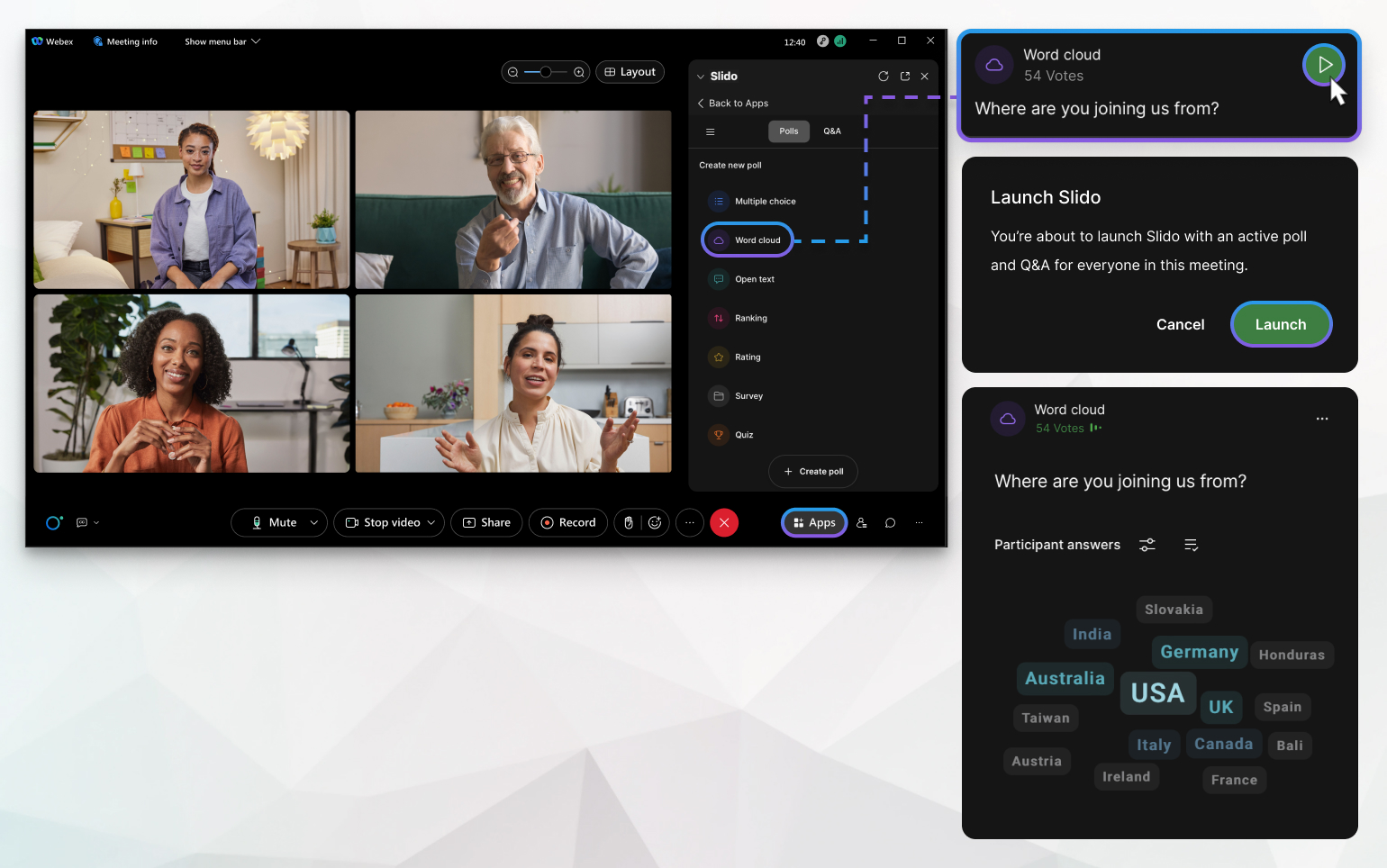
Les participants dans Webex Meetings peuvent lancer Slido uniquement si l’organisateur ne l’a pas préalablement ouvert. Lorsqu’elle Slido est utilisée, les autres participants peuvent envoyer leurs réponses dans les sondages et poser etvote des questions dans Q&R.
Le participant qui a lancé a Slido toutes les capacités d’un Slido administrateur. Ils peuvent :
-
Créez, modifiez, lancez et supprimez des sondages, collectez les réponses des participants à la réunion et montrez les résultats en direct, et plus encore.
-
Activez la modération Q&R et questions, filtrez et trier les questions des participants, mettez en surbrillation ceux dont il est discuté, marquez les questions comme répondue, et plus encore.
Avant de commencer
-
Slido doit être approuvé et activé dans le Control Hub par un administrateur complet de Webex
-
Pour lancer Slido, vous devez disposer de la version de bureau Webex Meetings 41.6 ou version plus récente sur Windows ou macOS et d'un abonnement Webex payant.
-
L’organisateur de la réunion doit vous autoriser à partager au cours de la réunion.
-
Vous pouvez lancer la réunion uniquement Slido si l’organisateur de la réunion ne l’a pas encore ouverte.
-
Un seul participant peut être ajouté par Slido réunion.
| 1 |
Au cours d’une réunion allez à Applications et sélectionnez Slido. |
| 2 |
Cliquez sur Créer un nouveau Slido ou sélectionnez-en un existant dans votre liste. Vous pouvez préparer votre à Slido l’avance dans le Slido portail. Choisissez Connexion avec Webex. Puis, créez votre Slido, ajoutez des sondages et changez les paramètres si vous le préférez. |
| 3 |
Lancez un sondage ou activez Q&R. |
| 4 |
Confirmez votre action pour que le sondage et/ou l’Q&R visible pour tous les participants de la réunion. Slido s’affiche aux participants de la réunion, y compris l’organisateur. Ils peuvent voter au sondage et soumettre etvoter des questions en Q&R.
|
Ce qu’il faut faire ensuite
Les organisateurs peuvent arrêter le sondage d’un participant dans le Slido panneau. Sinon, ils peuvent demander l’accès à Slido d’un participant, ou le remplacer complètement en allant dans .
Lorsqu’un Slido sondage est actif et Q&R, les autres participants peuvent :


